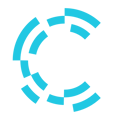In diesem Artikel wird beschrieben, wie Sie eine Sign Up-Seite erstellen, die es Hotelgästen und -personal ermöglicht, einfach Zugang zu spezifischen Angeboten und Funktionen zu erhalten.
Diese Anleitung richtet sich an Crqlar-Administratoren oder Hotel-Mitarbeiter mit Zugriffsrechten auf die Crqlar-Einstellungen.Schritt 1: Crqlar Admin-Dashboard aufrufen
- Loggen Sie sich in das Crqlar Admin-Dashboard ein: Stellen Sie sicher, dass Sie die notwendigen Administratorrechte haben, um Änderungen an der Seite vornehmen zu können.
- Navigieren Sie zum Bereich „Marketing“ und wählen Sie „Newsletter“
- Klicken Sie auf "Go to Newsletter account", um sich anzumelden.

Schritt 2: Sign Up-Seite erstellen
- Navigieren Sie auf der Startseite im linken Seitenmenü zu Dateien.
- Wählen Sie "Gehostete Seiten"
- Wählen Sie Neue Seite erstellen

Schritt 3: Seite einrichten
- Geben Sie der Seite einen Namen
- Wählen Sie den Seitentyp aus
Schritt 4: Layout und Design anpassen
- Farben und Schriftarten anpassen: Gehen Sie zu den Design-Einstellungen und wählen Sie Farben und Schriftarten, die zu Ihrem Markenauftritt passen.
- Responsive Design aktivieren: Achten Sie darauf, dass die „Sign Up“-Seite auf verschiedenen Geräten, wie Smartphones und Tablets, gut aussieht und benutzerfreundlich bleibt.
- Logo und Banner hinzufügen: Platzieren Sie das Hotel-Logo und gegebenenfalls ein Banner, das den Gästen einen optischen Wiedererkennungswert bietet.
Schritt 5: Datenschutzhinweise und Zustimmung einfügen
- Datenschutzerklärung hinzufügen: Stellen Sie sicher, dass die Seite einen Link zur Datenschutzerklärung enthält.
- Zustimmungsfelder hinzufügen: Falls notwendig, integrieren Sie Checkboxen, die die Zustimmung zu den Datenschutzbedingungen oder Marketing-E-Mails einholen.
Schritt 6: Vorschau und Veröffentlichung
- Seite in der Vorschau prüfen: Überprüfen Sie, ob alle Elemente korrekt angezeigt werden und die Seite intuitiv nutzbar ist.
- Testdurchlauf durchführen: Senden Sie sich selbst einen Testnewsletter um sicher zu gehen, dass alles wie gewünscht funktioniert.
- Veröffentlichen: Wenn die Seite vollständig ist, klicken Sie auf „Veröffentlichen“, um die „Sign Up“-Seite online zu stellen.
Tipps zur Optimierung
- Mobile Optimierung: Stellen Sie sicher, dass die Seite auf mobilen Geräten gut lesbar ist.
- Minimierung der Pflichtfelder: Halten Sie die Anzahl der Pflichtfelder gering, um den Registrierungsprozess schnell und einfach zu gestalten.
- Hilfestellung anbieten: Fügen Sie Tooltips oder kurze Erklärungen bei Feldern hinzu, die möglicherweise Erklärungsbedarf haben.
FAQ zur Erstellung einer „Sign Up“-Seite
-
Kann ich Felder nachträglich ändern? Ja, Sie können jederzeit in die Seiteneinstellungen zurückkehren und bestehende Felder bearbeiten oder neue hinzufügen.
-
Wie kann ich Benutzerdaten exportieren? Im Crqlar-Dashboard gibt es eine Export-Funktion unter „Benutzerverwaltung“, mit der alle Anmeldedaten als CSV-Datei heruntergeladen werden können.
-
Was mache ich, wenn die Seite nicht richtig angezeigt wird? Prüfen Sie, ob alle Design-Elemente korrekt konfiguriert sind und stellen Sie sicher, dass Sie die neueste Version von Crqlar verwenden.